手順1.「管理者設定」ボタンを押します
文書一覧画面の右下にある「管理者設定」ボタンを押します。
|
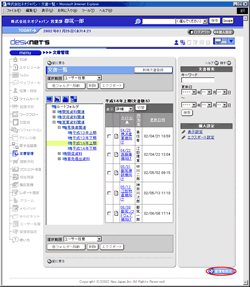
|
手順2.[共通設定]リンクを押します
【文書管理設定】欄の[共通設定]リンクを押します。
|
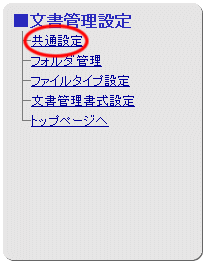
|
手順3.各項目の設定を行います
※各項目の説明は下記の通りです。
手順4. を押してください を押してください
 を押して設定完了となります。 を押して設定完了となります。
|
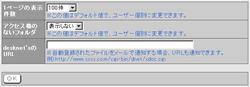
|
| 項目名 |
説明 |
| 1ページの表示件数 |
1ページに表示されるデータの最大件数を設定します。
※この値はデフォルト値で、ユーザー個別に変更できます。
|
| アクセス権のないフォルダ |
アクセス権を与えていないフォルダを表示するかしないかを選択してください。
※この値はデフォルト値で、ユーザー個別に変更できます。
|
| desknet'sのURL |
フォルダ設定で、フォルダに自動取り込みの設定を行っていて、通知メールを送信する設定を行っている場合に送信される通知メール内に含める、文書までのURLの編集用に、desknet'sのURLを設定します。
ここでURLを設定しておくと、通知メール内に文書までのURLが書き出され、メールから文書まで直接リンクすることが可能です。 |
|
■管理者設定
|
